Article Number: 000177797
PowerEdge RAID Denetleyicisi 10'da sistem kurulumunda dinamik yedek atama ve bunun atamasını kaldırma
Summary: Bu makalede, fiziksel bir disk sürücüsü için genel bir özel dinamik yedek atama ve bunun atamasını kaldırma hakkında bilgi verilmektedir.
Article Content
Symptoms
Bu makalede, fiziksel bir disk sürücüsü için genel bir özel dinamik yedek atama ve bunun atamasını kaldırma hakkında bilgi verilmektedir.
- Özel dinamik yedek, denetleyici üzerinde yalnızca tek bir sanal diske atanır.
- Genel dinamik yedek, denetleyici üzerindeki tüm sanal disklere atanır.
Dell PowerEdge RAID Denetleyicisi 10 (PERC H740P, PERC H745P MX, PERC H840) bu özelliği destekler.
Daha fazla bilgi için Dell PowerEdge RAID Denetleyicisi kılavuzuna bakın.
İçindekiler
1. Dell PERC 10 yapılandırma yardımcı programına gitme
HII yapılandırma yardımcı programına önyükleme yapmak için aşağıdaki adımları gerçekleştirin:- Sistemi açın.
- Sistem başlangıcı sırasında, Sistem Kurulumuna girmek için F2 tuşuna basın.

- Aygıt Ayarları ekranında tüm RAID denetleyicilerinin bulunduğu sistem listesinde Device Settings (Aygıt Ayarları) öğesine tıklayın.
Denetleyicinin ana menüsüne erişmek için ok tuşlarını veya fareyi kullanın.
 |
|
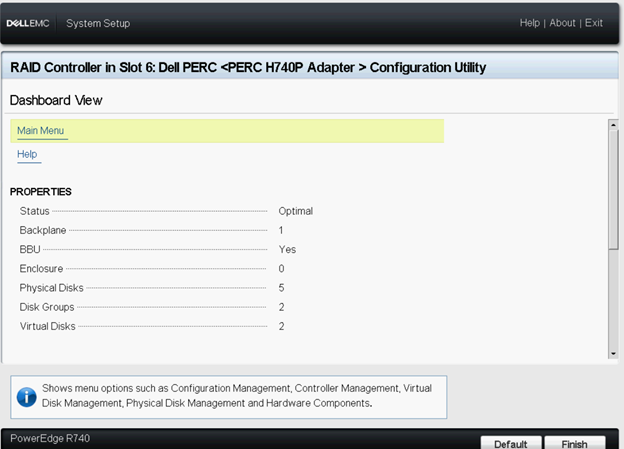
 Not: Daha fazla bilgi için tüm seçeneklerde tarayıcı ekranının sağ üst köşesindeki Yardım öğesine tıklayın. Ayrı seçenek menülerine yönelik yardım bilgileri, her bir seçenekte aşağı kaydırarak da görüntülenebilir.
Not: Daha fazla bilgi için tüm seçeneklerde tarayıcı ekranının sağ üst köşesindeki Yardım öğesine tıklayın. Ayrı seçenek menülerine yönelik yardım bilgileri, her bir seçenekte aşağı kaydırarak da görüntülenebilir.
2. Genel dinamik yedek atama
HII Yapılandırma Yardımcı Programından genel bir dinamik yedek atamak için aşağıdaki adımları gerçekleştirin:
 Not: Yardımcı program, yalnızca aynı disk teknolojisine sahip ve eşit veya daha büyük boyutta disklerin özel dinamik yedek olarak seçilmesine izin verir.
Not: Yardımcı program, yalnızca aynı disk teknolojisine sahip ve eşit veya daha büyük boyutta disklerin özel dinamik yedek olarak seçilmesine izin verir.
- Dell PERC 10 Yapılandırma Yardımcı Programına girin. Bkz. Dell PERC 10 yapılandırma yardımcı programına gitme.
- Ana Menü>Fiziksel Disk Yönetimi öğesine tıklayın. Fiziksel disklerin listesi görüntülenir.
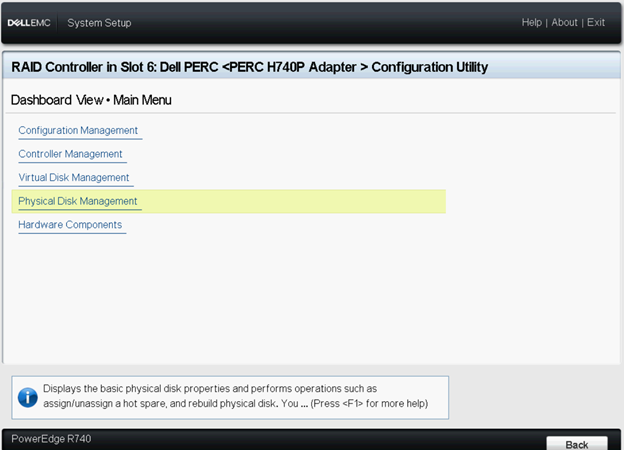
- Fiziksel diski seçin.
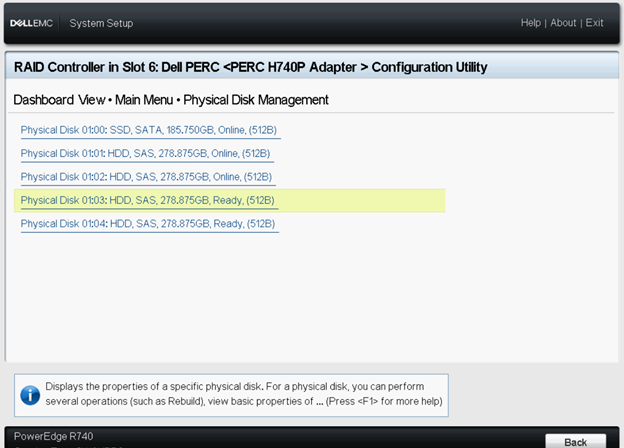
- İşlemler açılır menüsünden Genel Etkin Yedek Ata'yı seçin.
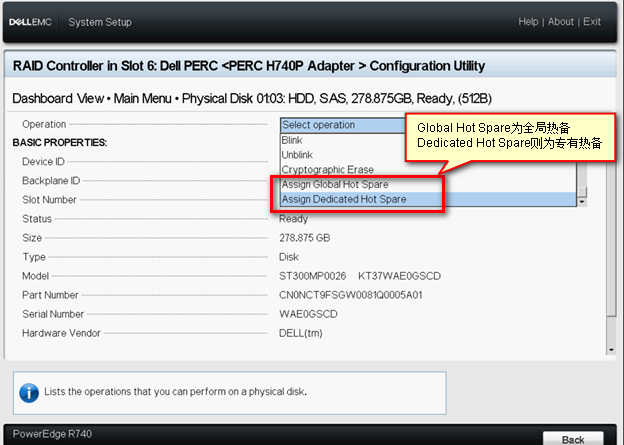
- Go (Git) öğesine tıklayın. İşlemi gerçekleştirmek istediğinizden emin olup olmadığınızı soran bir ekran görüntülenir.
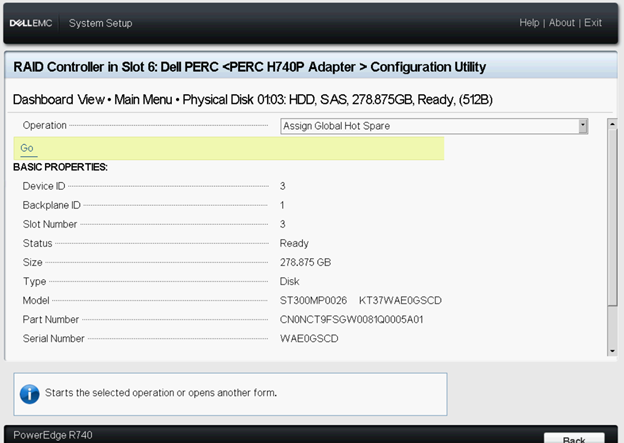
- Onayla seçeneğini belirleyin.
- Yes (Evet) öğesine tıklayın. Genel dinamik yedek disk başarıyla oluşturulur.
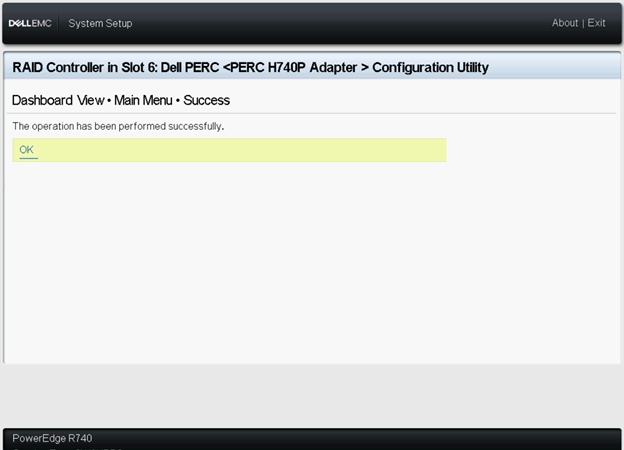
- Fiziksel diskin durumunu kontrol edebilirsiniz.
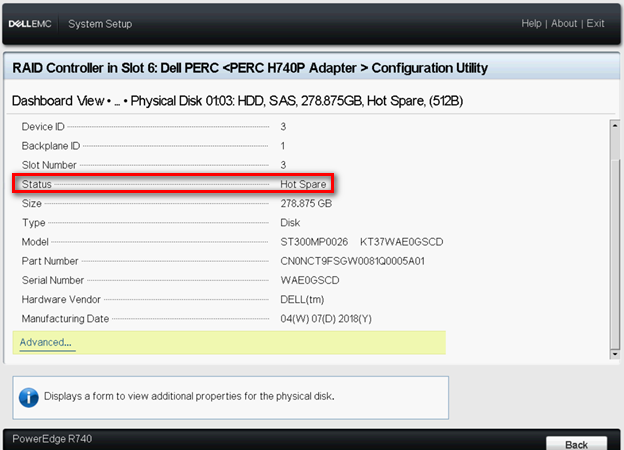
3. Özel dinamik yedek atama
HII Yapılandırma Yardımcı Programından özel bir dinamik yedek atamak için aşağıdaki adımları gerçekleştirin:
 Not: Yardımcı program, yalnızca aynı disk teknolojisine sahip ve eşit veya daha büyük boyutta disklerin özel dinamik yedek olarak seçilmesine izin verir.
Not: Yardımcı program, yalnızca aynı disk teknolojisine sahip ve eşit veya daha büyük boyutta disklerin özel dinamik yedek olarak seçilmesine izin verir.
- Dell PERC 10 Yapılandırma Yardımcı Programına girin. Bkz. Dell PERC 10 yapılandırma yardımcı programına gitme.
- Ana Menü>Fiziksel Disk Yönetimi öğesine tıklayın. Fiziksel disklerin listesi görüntülenir.
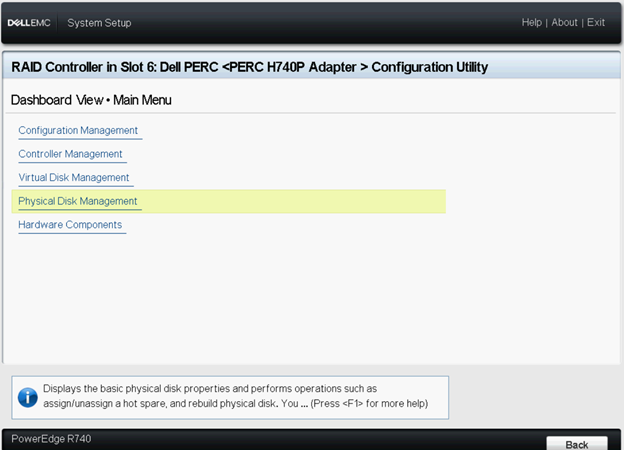
- Fiziksel diski seçin.
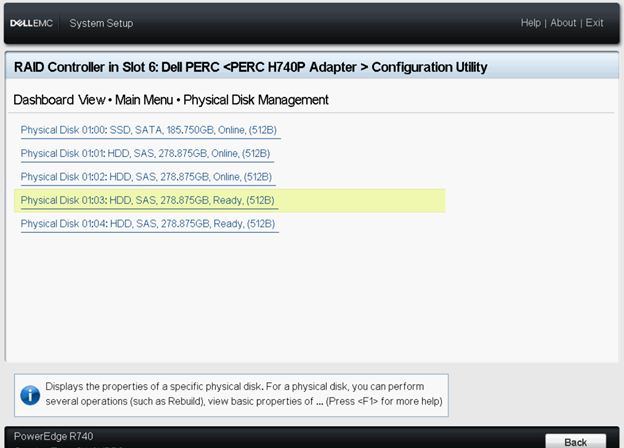
- Operations (İşlemler) açılır menüsünden Assign Dedicated Hot Spare (Özel Dinamik Yedek Ata) öğesini seçin.
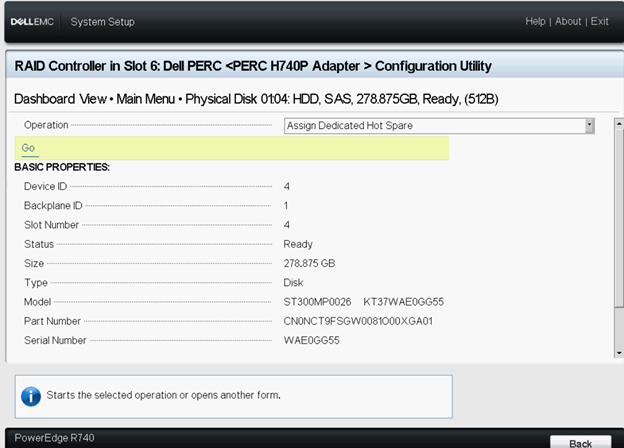
- Go (Git) öğesine tıklayın. Sanal diski özel dinamik yedekle ilişkilendirme öğesini seçin.
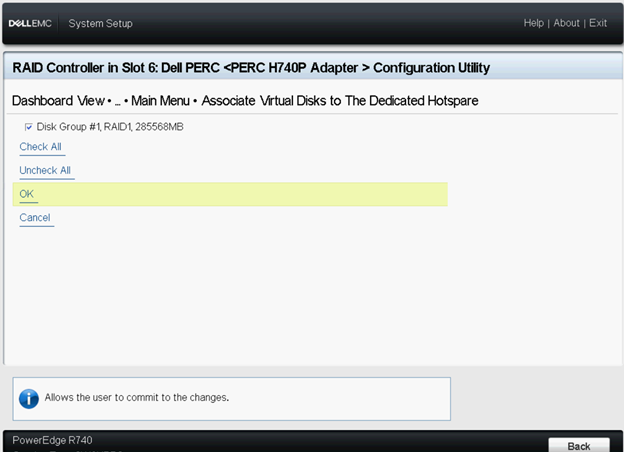
- Confirm (Onayla) öğesini seçin.
- Yes (Evet) öğesine tıklayın. Özel dinamik yedek diski başarıyla oluşturulur.
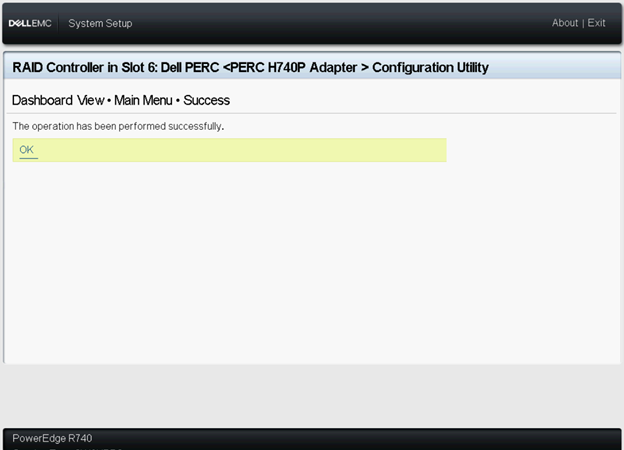
- Fiziksel diskin durumunu kontrol edebilirsiniz.
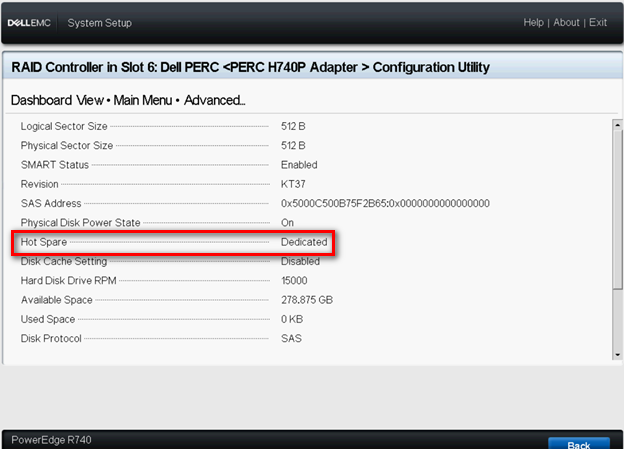
4. Dinamik yedeğin atamasını kaldırma
HII Yapılandırma Yardımcı Programından dinamik yedeğin atamasını kaldırmak için aşağıdaki adımları gerçekleştirin:
-
Dell PERC 10 Yapılandırma Yardımcı Programına girin. Bkz. Dell PERC 10 yapılandırma yardımcı programına gitme.
- Ana Menü Fiziksel Disk Yönetimi> öğesine tıkladığınızda, fiziksel disklerin listesi gösterilir.
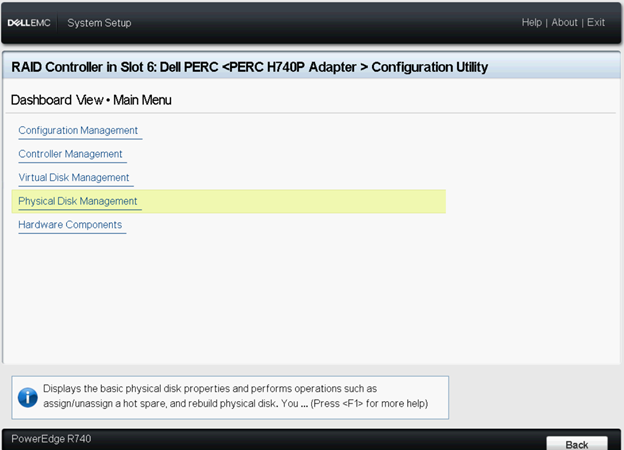
- Atamasını kaldırmak istediğiniz dinamik yedeği seçin.
- İşlemler açılır menüsünden Sıcak Yedek Atamasını Kaldır öğesini seçin.
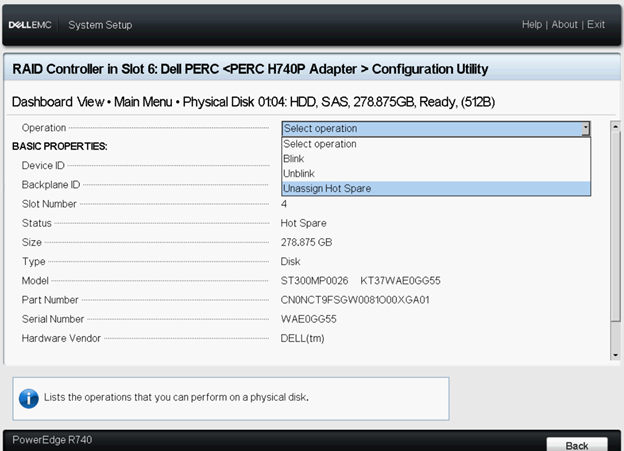
- Confirm (Onayla) öğesini seçin.
- Yes (Evet) öğesine tıklayın. Dinamik yedek diskinin ataması başarıyla kaldırılır.
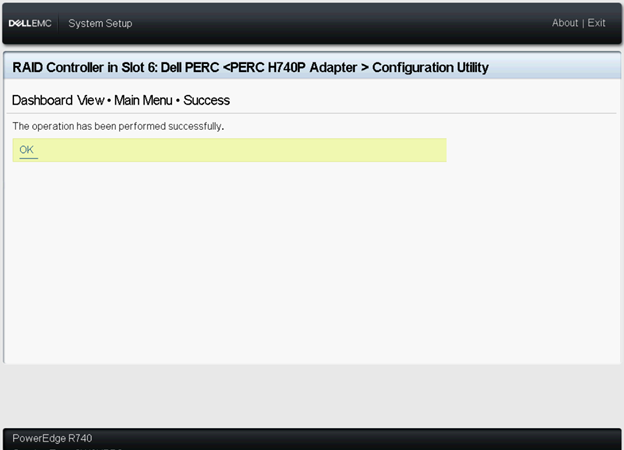
- Fiziksel diskin durumunu kontrol edebilirsiniz.
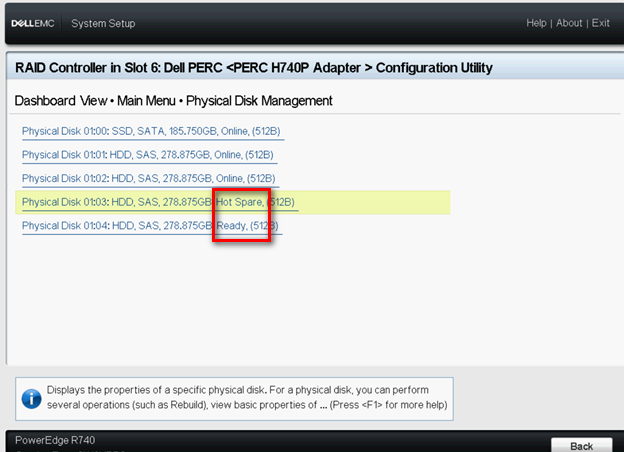
 Not: Belirli bir sanal disk içinde aynı kapasitede fiziksel diskler kullanmaya çalışın. Bir sanal diskte farklı kapasitelerde fiziksel diskler kullanırsanız sanal diskteki tüm fiziksel diskler, en küçük fiziksel diskin kapasitesine sahipmiş gibi işlem görür.
Not: Belirli bir sanal disk içinde aynı kapasitede fiziksel diskler kullanmaya çalışın. Bir sanal diskte farklı kapasitelerde fiziksel diskler kullanırsanız sanal diskteki tüm fiziksel diskler, en küçük fiziksel diskin kapasitesine sahipmiş gibi işlem görür.
Cause
Resolution
Additional Information
Bu konuyla ilgili ilginizi çekebilecek bazı önerilen kaynaklar şunlardır:
Video Bağlantısı: Sıcak yedek sürücü nedir ve PowerEdge sunucuda nasıl yapılandırılır?
Article Properties
Affected Product
Last Published Date
05 Apr 2024
Version
8
Article Type
Solution